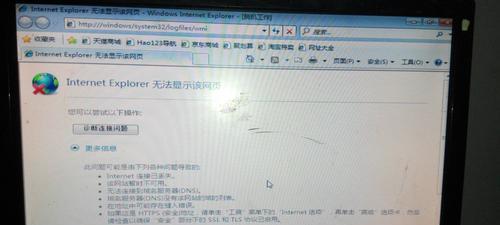近年来,互联网的普及程度越来越高,宽带已经成为我们日常生活中必不可少的一部分。然而,有时我们可能会遇到一些网络连接问题,其中之一就是宽带错误651。当我们遭遇到这个错误时,我们的网络连接可能会中断,影响我们的工作、学习和娱乐体验。为了帮助大家更好地解决这个问题,本文将介绍一键修复方法,帮助您快速恢复网络连接。
一、检查物理连接是否正常
在解决宽带错误651之前,首先应该检查物理连接是否正常。这包括检查电缆是否插好、电源是否接通、光纤是否被损坏等。
二、重启路由器和电脑
有时候,宽带错误651可能是由于网络设备出现故障或者缓存问题引起的。此时,重启路由器和电脑可以帮助清除缓存并恢复正常的网络连接。
三、更新或重新安装网络驱动程序
网络驱动程序是使网络设备和计算机之间正常通信的关键。如果网络驱动程序过期或损坏,可能会导致宽带错误651的出现。在这种情况下,您可以尝试更新或重新安装网络驱动程序,以解决问题。
四、检查网络设置
有时候,错误的网络设置也会导致宽带错误651的出现。您可以通过打开控制面板,选择“网络和共享中心”,然后点击“更改适配器设置”来检查您的网络设置是否正确。
五、禁用并重新启用网络适配器
禁用并重新启用网络适配器是一种常见的解决网络问题的方法之一。您可以右键点击网络连接图标,选择“打开网络和共享中心”,然后点击“更改适配器设置”。接下来,右键点击您正在使用的网络适配器,选择“禁用”,再次右键点击,选择“启用”,以重新激活网络适配器。
六、使用系统自带的网络故障排除工具
为了方便用户解决网络问题,操作系统通常都提供了网络故障排除工具。您可以通过按下Win+X组合键,选择“控制面板”,然后点击“网络和共享中心”来打开网络故障排除工具,按照指引进行故障排除。
七、检查防火墙设置
防火墙是保护计算机免受恶意攻击的重要组件。然而,有时候防火墙设置不正确也会导致宽带错误651的发生。您可以通过控制面板的“WindowsDefender防火墙”来检查和调整防火墙设置,确保它不会阻止网络连接。
八、使用系统还原
如果您在电脑上进行了一些系统设置或软件安装,导致宽带错误651的出现,那么使用系统还原可以帮助您回到错误出现之前的状态,解决问题。
九、检查ISP提供商服务
有时候,宽带错误651可能是由于ISP(互联网服务提供商)提供的服务出现故障引起的。在这种情况下,您可以联系ISP提供商,咨询并报告问题,寻求他们的帮助和解决方案。
十、使用网络修复工具
网络修复工具是专门为解决网络问题而设计的软件。您可以下载并安装可靠的网络修复工具,然后按照指引进行操作,以解决宽带错误651问题。
十一、检查网络线路
有时候,宽带错误651可能是由于网络线路故障引起的。您可以检查线路是否受损或连接不良,并采取相应的措施来修复或更换线路。
十二、更新操作系统
有时候,宽带错误651可能是由于操作系统过旧或存在bug导致的。在这种情况下,您可以尝试更新操作系统以解决问题。
十三、重置TCP/IP协议
TCP/IP协议是互联网通信的基础,当它出现问题时,可能会导致宽带错误651的出现。您可以通过打开命令提示符,输入“netshintipresetresetlog.txt”命令,然后按下回车键来重置TCP/IP协议。
十四、清除浏览器缓存
有时候,浏览器缓存也会导致宽带错误651的发生。您可以打开浏览器的设置,找到“清除浏览数据”选项,并选择清除缓存,以消除潜在的缓存问题。
十五、寻求专业技术支持
如果您尝试了以上方法仍无法解决宽带错误651,那么可能需要寻求专业技术支持。您可以联系您的网络服务提供商或计算机维修中心,寻求他们的帮助和指导。
宽带错误651可能会给我们的网络连接带来一些不便,但是通过一键修复的方法,我们可以快速解决这个问题。本文介绍了多种解决宽带错误651的方法,包括检查物理连接、重启设备、更新驱动程序、检查网络设置等。希望这些方法能帮助您排除宽带错误651,恢复正常的网络连接。